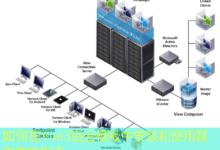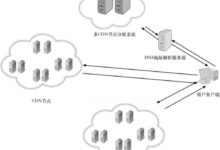使用 VSCode 插件提升 Vue 3 开发效率
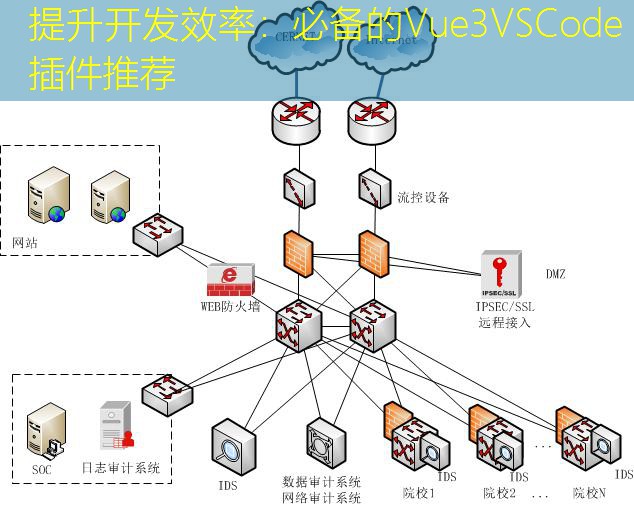
在进行 Vue 3 开发时,选择一个合适的代码编辑器和插件可以大大提升开发效率和代码质量。本文将介绍如何在 Visual Studio Code (VSCode) 中安装和配置 Vue 3 相关插件,以帮助你更高效地进行前端开发。
准备工作
在开始之前,请确保你已经完成以下准备工作:
- 安装 Visual Studio Code(建议使用最新版本)。
- 安装 Node.js 和 npm(Node.js 版本建议为 14 或更高)。
- 拥有一个 Vue 3 项目(如果没有,可以使用 Vue CLI 创建一个新项目)。
安装 Vue 3 相关插件
接下来,我们将安装一些有助于 Vue 3 开发的 VSCode 插件。
1. Vetur 插件
Vetur 是一个非常流行的 Vue.js 开发工具,提供了语法高亮、代码补全、格式化以及错误提示等功能。
1. 打开 VSCode,点击侧边栏的扩展(Extensions)图标。
2. 在搜索框中输入 "Vetur"。
3. 点击 "Install" 按钮进行安装。
2. Vue VSCode Snippets 插件
Vue VSCode Snippets 插件提供了丰富的代码片段,可以快速生成 Vue 组件和常用语法。
1. 在扩展市场搜索 "Vue VSCode Snippets"。
2. 点击 "Install" 按钮进行安装。
3. Prettier 插件
Prettier 是一款代码格式化工具,能够保持代码风格一致。
1. 在扩展市场搜索 "Prettier - Code formatter"。
2. 点击 "Install" 按钮进行安装。
配置 ESLint 和 Prettier
为了提高代码质量,你可以在项目中添加 ESLint 和 Prettier 的配置。
npm install --save-dev eslint prettier eslint-plugin-vue eslint-config-prettier eslint-plugin-prettier在项目根目录下创建一个 .eslintrc.js 文件,并添加以下配置:
module.exports = {
extends: [
'plugin:vue/vue3-recommended',
'prettier'
],
rules: {
'prettier/prettier': 'error'
}
};
然后,在项目根目录下创建一个 .prettierrc 文件,并添加基本配置:
{
"singleQuote": true,
"semi": false
}
使用 VSCode 快速开发 Vue 3 组件
现在你已经安装和配置好了插件,可以开始快速开发 Vue 3 组件了。这里有几个实用技巧:
- 代码补全:使用 Vue Snippets 插件,你可以输入
vbase快速生成 Vue 基本结构。 - 格式化代码:使用 Prettier,保存文件时会自动格式化代码,保持代码整洁。
- 实时热重载:在开发时,确保使用 npm run serve 命令启动开发服务器,VSCode 会实时更新窗口显示。
可能遇到的问题和注意事项
在使用过程中,你可能会遇到一些常见的问题:
- 插件冲突:如果出现插件之间功能冲突,建议检查各插件的设置,必要时禁用某些功能。
- 代码格式化失败:确保 ESLint 和 Prettier 配置正确,且选择在 VSCode 中格式化文件的默认选项。
- 未识别的 Vue 标签:确保 Vetur 插件已成功安装,并且项目文件夹中存在 vue 后缀的文件。
总结而言,合适的插件和配置可以极大地提高 Vue 3 开发的效率和代码质量。希望通过本文的指导,你可以顺利搭建自己的 Vue 3 开发环境,享受更高效的编程体验!